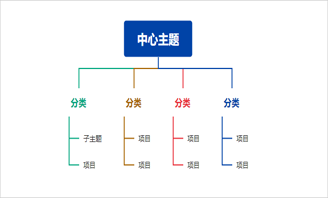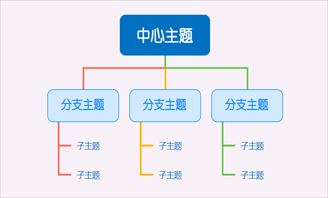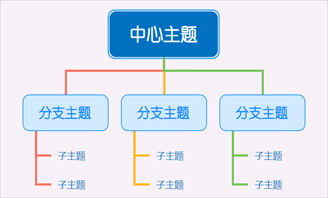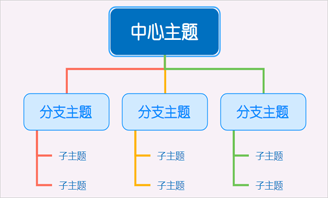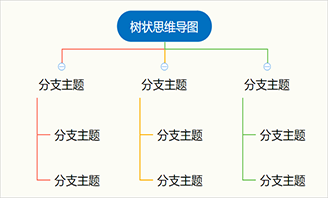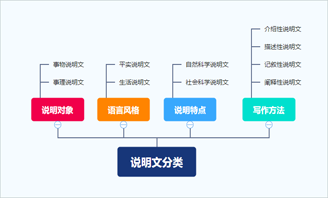树状图怎么画?教你使用手机与电脑简单制作
2021-11-18 09:07:33
迅捷思维导图APP上线安卓版,戳这里 立即体验!
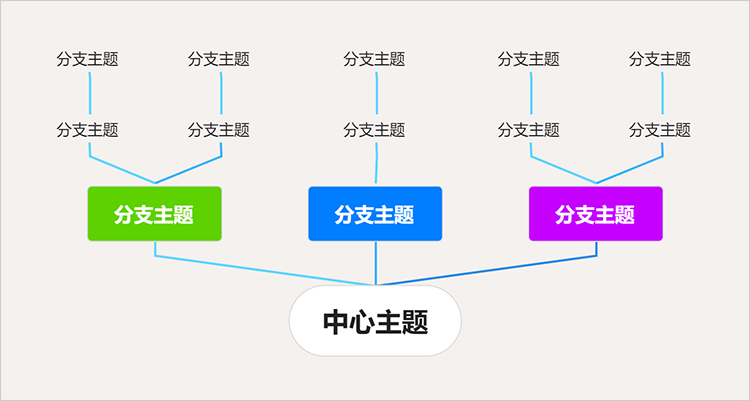
一、用什么工具画树状图
对于树状图的绘制一般可以使用迅捷画图的思维导图工具进行,这是一款简单好用的制图工具,不仅可以绘制所需的树状图,还可以绘制鱼骨图、气泡图、因果关系图等多种图示。其中最让迅哥喜欢的便是迅捷画图的跨平台制图功能——开发人员考虑到小伙伴们的使用习惯问题,开发了WEB、MAC、Windows、Android四种平台的思维导图,且账号数据在各平台互通。
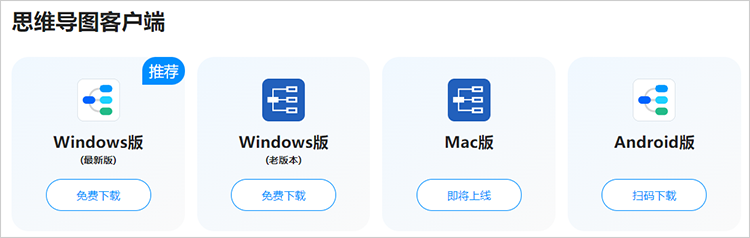
二、树状图怎么画
本篇文章分别教大家使用电脑与手机制作树状图:1、使用电脑制作树状图(以WEB网页制图为例)
Step1:首先通过迅捷画图创建思维导图工具,或在模板库中套用模板进入到编辑页面;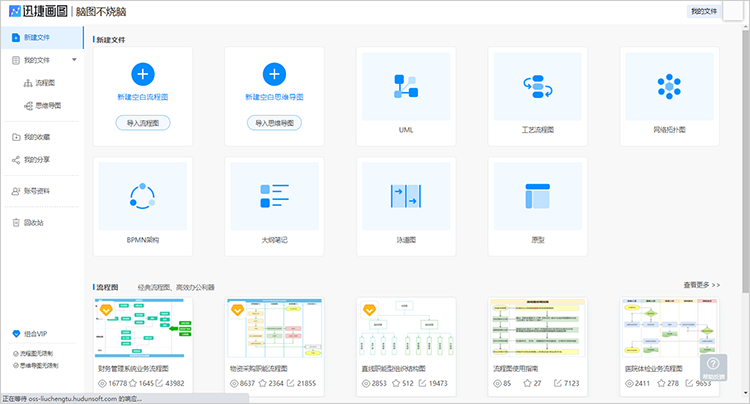
Step2:来到编辑页面首先确立“中心主题”,具体确立方式可以通过“思维导图简单画法”学习:
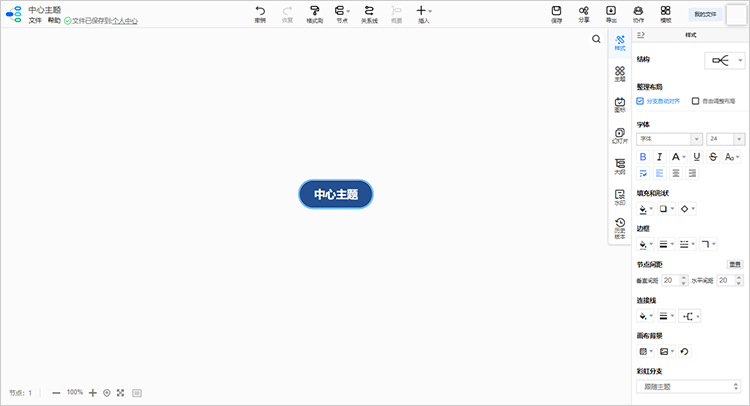
Step3:接着将“样式-结构”修改为树状风格,如向上直线左分支、向上伞状展开;
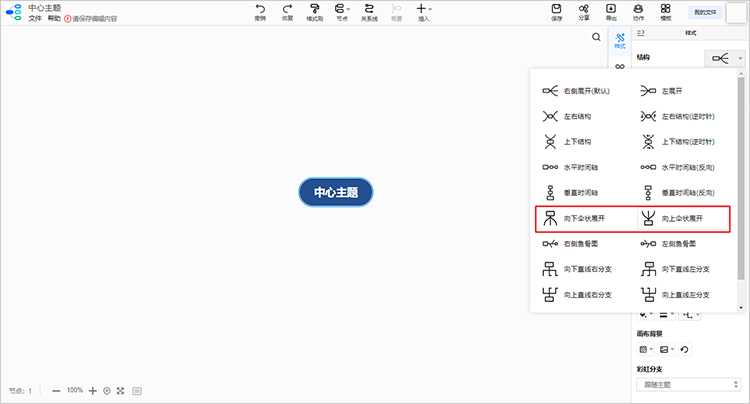
Step4:之后则围绕“中心主题”梳理“分支内容”;
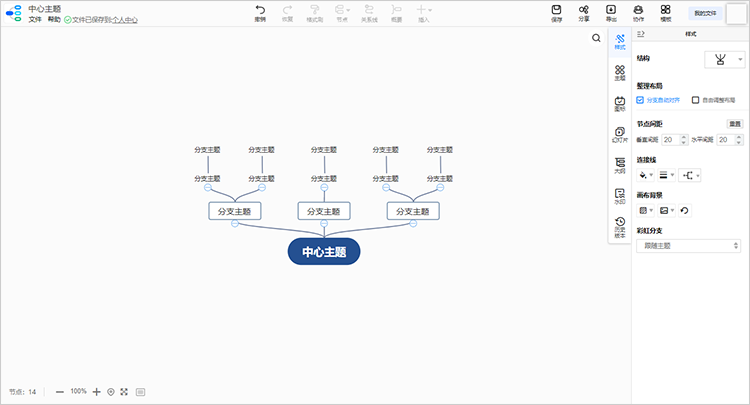
Step5:内容梳理完毕后,还可以借助思维导图的主题、样式、概要、插入素材等功能补充内容或美化图示;
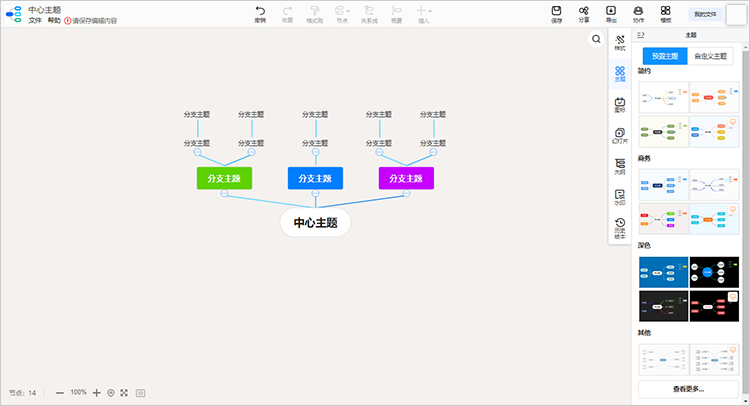
Step6:最后便是将制作好的树状图存储至云端,或导出为PNG、PDF、JSON等图片及文档格式。
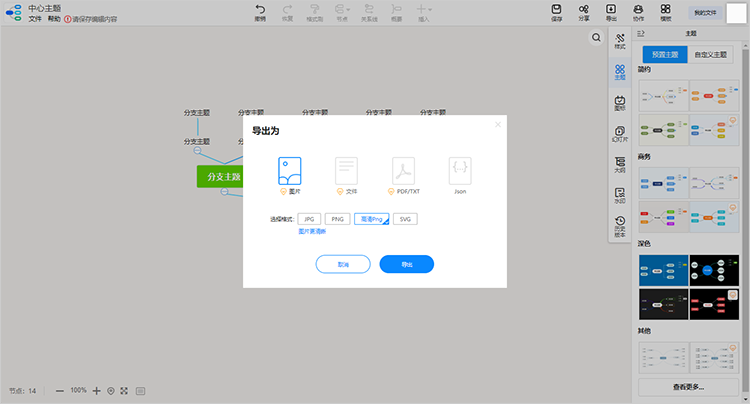
2、使用手机制作树状图(以安卓为例)
Step1:同样的,首先要做的还是通过迅捷思维导图APP创建思维导图并进入编辑页面(点击“+”符号或使用列表已有图示);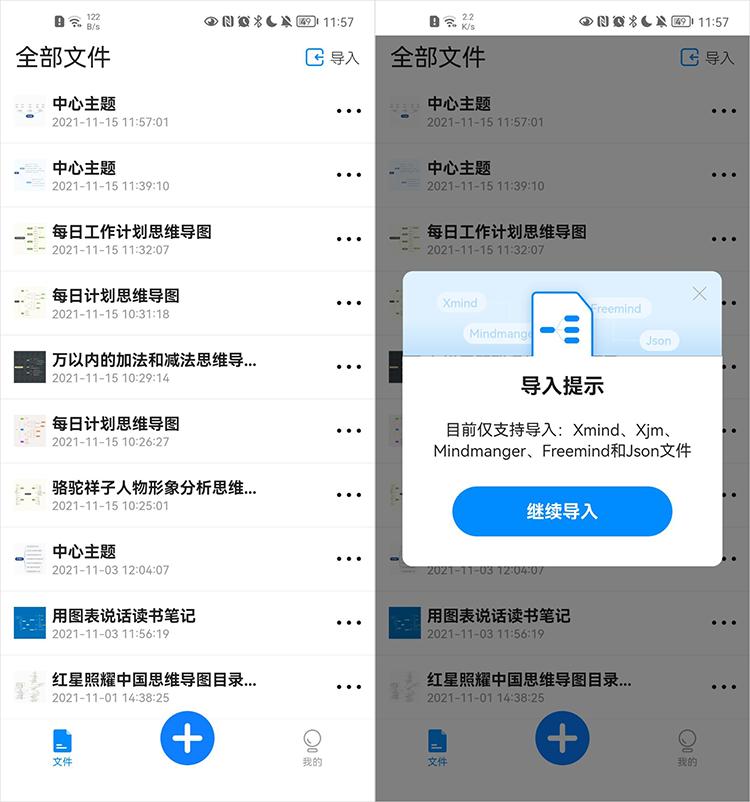
Step2:接着到达编辑页面将思维导图的布局结构修改为所需的树状图模式(点击任意节点-设置-布局结构-布局5-8);
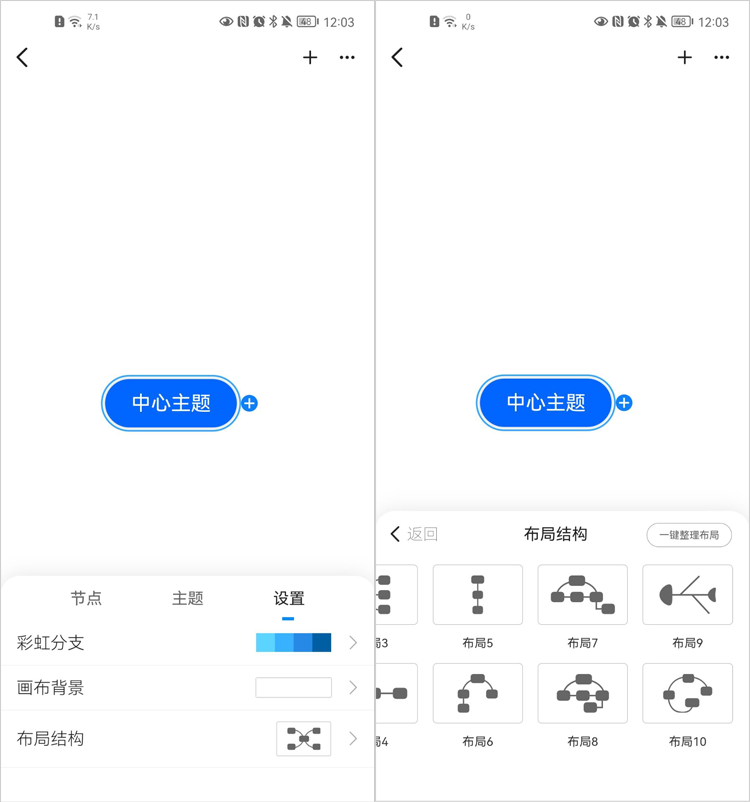
Step3:而后依旧是围绕中心主题梳理分支内容(透过上下层级关系梳理树状逻辑);
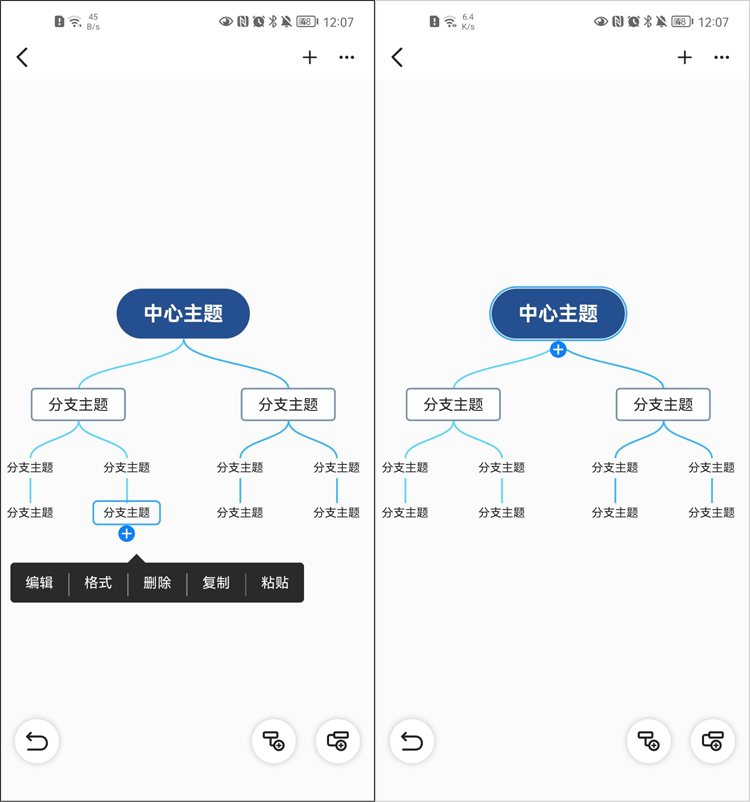
Step4:之后便是使用预置的主题风格、彩虹分支、节点样式等功能修饰树状图;
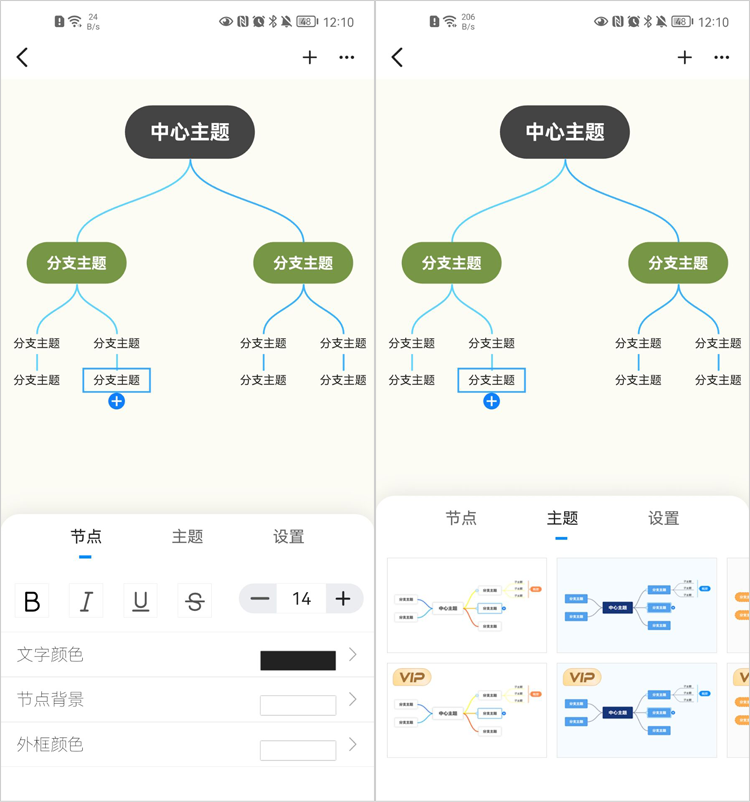
Step5:树状图的内容梳理完毕且样式修饰好后,将树状图存储至云端,或导出为图片、PDF或JSON等格式(点击“…”-保存/导出为任意格式)。
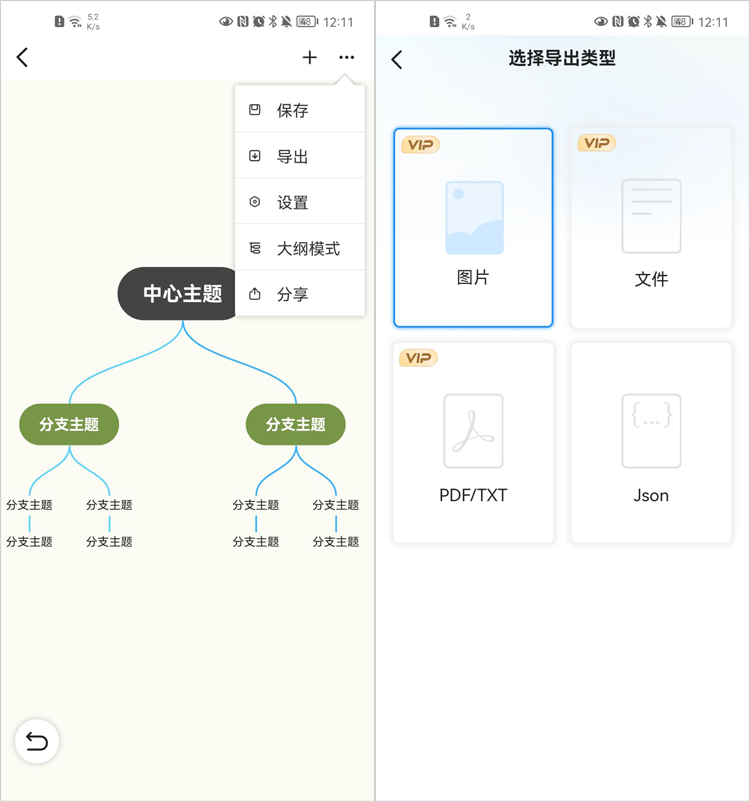
总结:通过使用迅捷画图的电脑版及手机版制作树状图,不难发现两者的制作方式相差无几:创建思维导图-->设定树状图样式-->确立“中心主题”-->围绕“中心主题”梳理-->修饰树状图-->保存树状图。
较大的差异在于电脑端和手机端的操作方式与功能呈现方式。
三、树状图模板分享
制图时我们一般会利用模板缩短绘图时间,以及用于寻找灵感,下面就给大家分享两个常用的树状图模板:事件可能性树状图
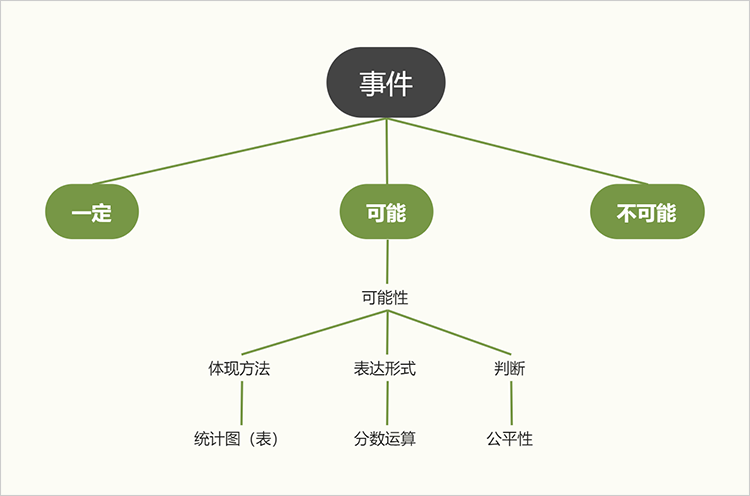
物质的三种基本状态树状图
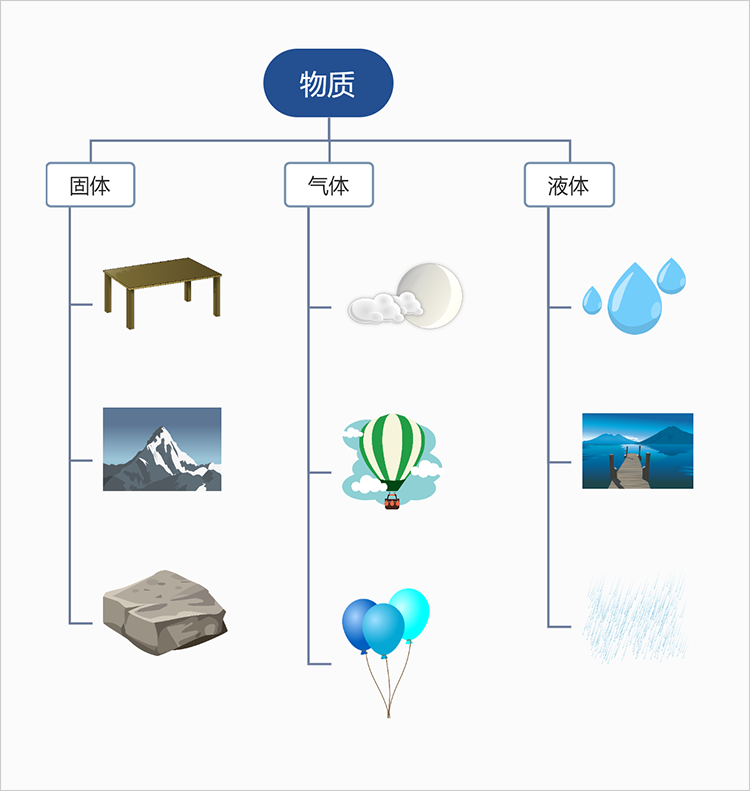
四、为什么要用迅捷画图制作树状图?
1、多平台制作:迅捷思维导图支持在线和软件制作,其中在线制图方式可在Windows、mac等设备的浏览器中使用。2、数据云存储:迅捷思维导图支持自动保存制作好的树状图,并将数据存储到云端,方便更换设备查看。
3、模板丰富:诸多行业的分类模板为制作思维导图提供思路。
4、多人协同:迅捷思维导图支持添加协作者,邀请他人一同绘制树状图,共同填充内容。
上述就是“树状图怎么画”的全部内容了,分享了使用电脑以及手机绘图的方法,小伙伴们可以试着制作哟!